Salvador Montaner es docente en el IES Albal de la localidad de Albal (Valencia) y, a continuación, propone este tutorial Edpuzzle para profesores de lenguas extranjeras en ESO y Bachillerato.
El vídeo se ha convertido en el mejor escudero del docente. Permite que cada alumno repita todas las veces que sean necesarias la lección y, además, es un recurso visual y atractivo para el estudiante. Sin embargo tiene un punto débil: hacer un vídeo que se ajuste a la lección y resulte efectivo es complejo. Es por ello que, dadas sus posibilidades, Edpuzzle es una herramienta con interesantes aplicaciones y posibilidades para educación gracias al formato vídeo.
En la enseñanza de lenguas extranjeras, tales como Inglés en la Enseñanza Secundaria Obligatoria y Bachillerato, la comprensión auditiva es una destreza en la que hay mucho trabajo por hacer y nuestros jóvenes tienen dificultades. Edpuzzle ayudará en esta tarea.
Cómo utilizar Edpuzzle
Esta aplicación web gratuita permite convertir cualquier vídeo en tu propia lección educativa de un modo rápido e intuitivo. Se trata, de hecho, de una herramienta ideal para fomentar la clase al revés.
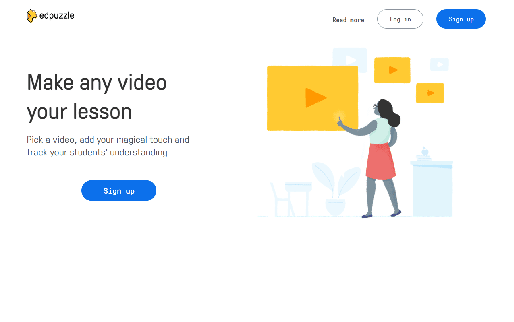
Elige el vídeo sobre el que quieres trabajar
Lo primero es realizar una búsqueda de vídeos en diferentes canales como YouTube, Khan Academy, Ted Talks, National Geographic… en función del contenido que deseemos que escuchen los alumnos.
Por ejemplo, queremos que realicen una actividad de comprensión auditiva relacionada con los viajes. Así pues, vamos a editar un vídeo de YouTube: lo ideal es que el vídeo no dure menos de cinco minutos y más de ocho. De lo contrario, el efecto resultante (en caso de hacerlo más largo) podría ser contraproducente.
Tras haber encontrado el vídeo deseado, se copia la URL o el enlace en el buscador que Edpuzzle dispone para, a continuación, editar el video todas las veces que deseemos. La herramienta dispone de estas cuatro opciones: tijeras, icono de grabación, notas de audio y cuestionario.
Herramientas ‘Tijeras’ y ‘Grabación’
Tijeras (crop) sirve para cortar un vídeo y quedarnos sólo con la parte deseada. En el caso de este vídeo, he querido seleccionar la parte que se refiere a la sección ‘Flying for Christmas’ porque sólo me interesa trabajar esta parte con los estudiantes; sólo esta parte del vídeo quedará grabada para el posterior visionado por su parte.
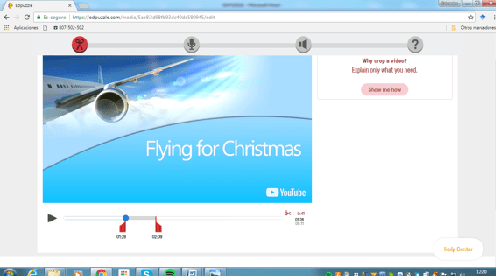
La opción icono de grabación (audio track), por su parte, permite grabar mi propia voz por encima del vídeo con la finalidad de añadir una breve introducción y así poder conectar con la clase; traducir al español alguna parte del vídeo que consideremos conveniente; o explicar con tus propias palabras a los alumnos su contenido. Al activar esta opción, se puede ver debajo del vídeo -al lado de ‘play’- el icono de audio track.
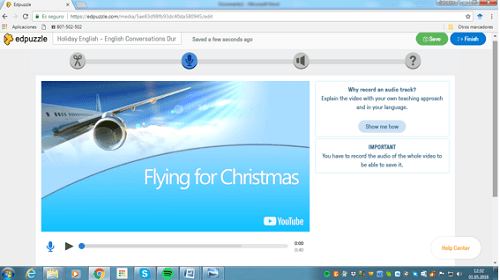
Haciendo clic en el icono de grabación, aparece el cuadro de diálogo que se muestra abajo. En este cuadro de diálogo al hacer clic en ‘Allow’ obtienes el permiso correspondiente para proceder con la grabación.
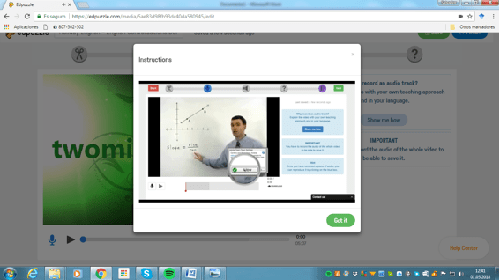
‘Notas de audio’ y ‘Cuestionario’
La tercera opción es notas de audio (audionotes) y se utiliza para explicar a los alumnos de forma muy concisa lo que está pasando en el vídeo. Puede suceder que una parte tenga algunas estructuras de la lengua inglesa algo complejas de comprender, entones esta herramienta facilita al profesor crear su propia nota de audio y grabarse para clarificar el significado de ciertas estructuras que aparecen en el fragmento correspondiente. Es posible crear tantas notas de audio como se considere convenciente.
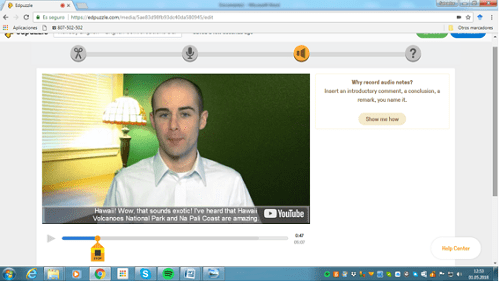
La última opción y la más usada es la relacionada con el cuestionario. Si queremos saber si nuestros alumnos prestan atención, o comprobar si han comprendido el vídeo, podemos añadir preguntas abiertas o tests durante el visionado del vídeo.
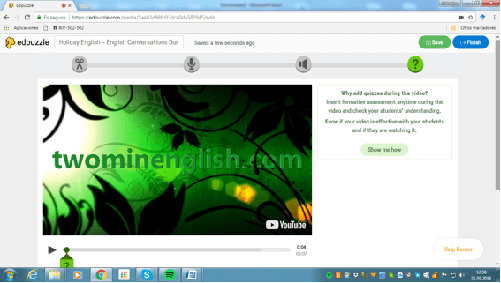
Haciendo clic en el icono de la interrogación en verde que aparece debajo del vídeo, al lado del icono ‘play’, arrastraremos el vídeo a la parte que deseamos. Con el ratón se pincha en la pregunta y aparece al lado (en la parte derecha) un editor de texto en el que se escriben las preguntas.
Vamos a fijarnos en el ejemplo de abajo y escribimos en el editor: ‘What color are the islands and the wáter?’. Es posible añadir la respuesta a la pregunta haciendo clic en el botón ‘Feedback’.
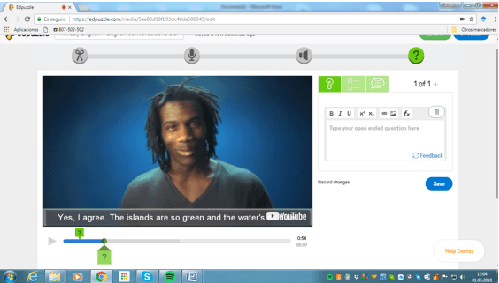
Cada vez que termines una pregunta, guardas cambios clicando en ‘Save’ y luego en ‘Continue’. Puedes editar la pregunta tantas veces como desees y eliminar la pregunta si no la consideras adecuada. También la opción quizzes permite hacer preguntas de varias opciones.
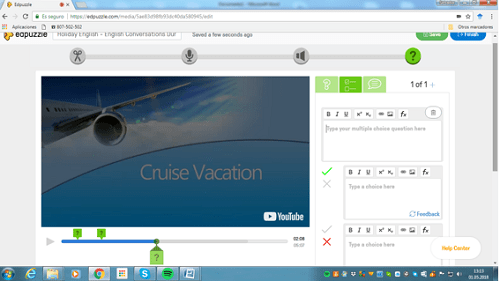
En este caso, la pregunta a formular es: ‘We are going to listen about cruise vacation. What do you think cruise vacation means?’ Aquí les estoy pidiendo que realicen una predicción sobre lo que van a escuchar, en lugar de comprensión auditiva. En la fase de pre-listening, las tareas de prediction son muy comunes.
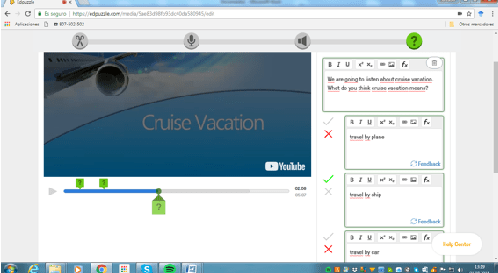
Como podeís ver en la imagen, he formulado arriba del todo la pregunta y justo debajo tres respuestas posibles. Podéis añadir tantas preguntas como deseéis. Sin olvidar, y esto es muy importante, que activaremos en verde la respuesta correcta dejando pues las otras dos respuestas con la cruz en rojo activadas.
Cuando hayamos terminado de editar el vídeo, guardamos en ‘Save’ en la parte superior de la pantalla y luego en ‘Finish’ De este modo, a continuación, podréis, bien asignar el vídeo a una clase o compartirlo en las redes.
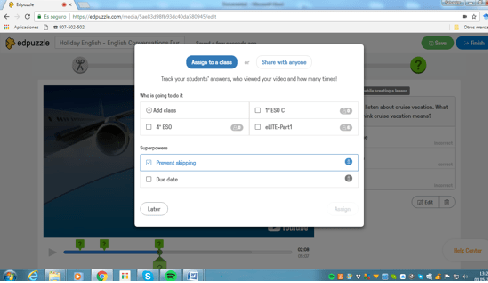
The post Tutorial de Edpuzzle para mejorar la comprensión auditiva en inglés appeared first on EDUCACIÓN 3.0.
from EDUCACIÓN 3.0 https://ift.tt/2PgMPJd
via IFTTT
EmoticonEmoticon